「画面に触れていないのに、勝手にスクロールが始まった…」 「アプリが急に開いたり閉じたりする…」 「入力中なのに、突然別の画面に飛んでしまう…」
このような経験をしたことはありませんか?実は、これらの症状は「ゴーストタッチ」と呼ばれる現象かもしれません。突然起こるこの問題に、多くのiPhoneユーザーが困惑しているんです。
でも、安心してください。ゴーストタッチの多くは、専門知識がなくても解決できる問題です。この記事では、初心者の方でも実践できる対処法を、図解入りで分かりやすく解説していきます。
この記事で分かること
- 放置すると起こりうる具体的なトラブル
- 自分でできる簡単な対処法と手順
- 修理に出すべきケースの見極め方
- 今後の予防に役立つ使用方法のコツ
特に注目してほしいのが、設定変更だけで改善できるケースが多いという点です。修理店に行く前に、まずはこの記事で紹介する方法を試してみましょう。
それでは、ゴーストタッチの基本的な仕組みから、順を追って見ていきます。
iPhoneのゴーストタッチとは?症状と危険性を解説
「ゴーストタッチって、まるで画面に幽霊がいるみたい…」そんな冗談も聞きますが、実はとても身近な問題なんです。スマートフォンが普及して10年以上、この現象で困っている人は意外と多いものです。
まずは、この厄介な現象の正体を探っていきましょう。
画面が勝手に動く現象の仕組み
私たちが普段何気なく使っているタッチパネル。実は、指先の微細な静電気を感知する精密な装置なんです。
でも時には、この繊細なセンサーが思わぬものを「指」だと勘違いしてしまいます。例えば、水滴や汗、静電気でさえも「タッチ」と認識してしまうことがあるんです。
その結果、まるで誰かが触っているかのように、画面が勝手に動き始めます。ちょっとミステリアスですよね。
放置するとどんな問題が起きるのか
最初は「たまにある程度」で済んでいた症状も、放置すると段々とエスカレートしていきます。
例えば、大切な作業の途中で突然アプリが閉じてしまったり、知らない間に誤送信してしまったり。最悪の場合、大切なデータを失ってしまうこともあります。
仕事中や電車での動画視聴中に起こると、本当に困りますよね。
機種別の発生頻度と特徴
意外かもしれませんが、この現象は最新のiPhoneでも起こり得ます。むしろ、画面が大きくなった最新モデルの方が、発生する可能性は高くなっています。
ただし、モデルによって症状の出方は少し違います。例えば、Face ID搭載モデルでは画面上部で、ホームボタンがあるモデルでは画面下部で起こりやすい傾向があります。
では次に、このゴーストタッチが起きる具体的な原因と、その見分け方について詳しく見ていきましょう。
ゴーストタッチが起きる5つの原因と診断方法
スマホの調子が悪いと、つい「壊れた?」と心配になりますよね。でも、実はちょっとした原因で起きていることも多いんです。まずは、その原因を探るところから始めましょう。
ハードウェアが原因のケース
意外と知られていないのが、iPhoneの画面の構造。実は、何層もの薄い膜が重なって作られているんです。
まるでミルフィーユケーキのように繊細な構造のため、落下や衝撃で内部にズレが生じることも。そうすると、タッチセンサーが誤作動を起こしやすくなります。
また、長年の使用で徐々に劣化することも。特に画面の端っこで反応が悪くなったり、逆に過敏になったりするんです。
ソフトウェアが原因のケース
iPhoneの頭脳とも言えるiOS。でも時々、この賢い子も混乱することがあります。
特に最近のアップデート直後や、新しいアプリをインストールした後に症状が出始めたら要注意。ソフトウェアが原因である可能性が高いですね。
中には、アプリ同士が喧嘩しているような状態で、画面がおかしくなることも。まるで子供の取り合いのような状況が、スマホの中で起きているんです。
保護フィルムやケースの影響
「安物買いの銭失い」という言葉がピッタリなのが、保護フィルムやケースの選び方です。
安価な保護フィルムの中には、センサーの感度を狂わせてしまうものも。特に、貼り付け時に気泡が入ったままだと、その部分で誤動作が起きやすくなります。
また、ピッタリ過ぎるケースは、画面を押しつけてしまうことも。まるで誰かが常に画面を押している状態になってしまうんです。
使用環境による誤動作
実は、iPhoneは意外と環境の影響を受けやすい繊細な子なんです。
お風呂場での使用や、寒い外から急に暖かい室内に入った時など、急激な温度や湿度の変化に弱い一面も。
また、静電気の多い乾燥した季節には、特に注意が必要。まるで静電気のバリアに包まれたように、画面が過敏に反応してしまうことがあります。
iOS設定が関係するパターン
時には、親切心が仇になることも。iPhoneに搭載された便利な機能が、逆効果になっているケースがあるんです。
例えば、画面の感度を上げすぎる設定や、意図せず有効になっている支援機能が、誤動作の原因になることも。
ここまでで原因が見当がついてきましたか?次は、これらの問題を解決するための具体的な対処法を見ていきましょう。
画面の誤動作を直す7つの解決方法
iPhoneの調子が悪くて、イライラしていませんか?
実は、プロの修理に出す前に試せる方法がたくさんあるんです。順番に試していけば、きっと解決の糸口が見つかるはずです。
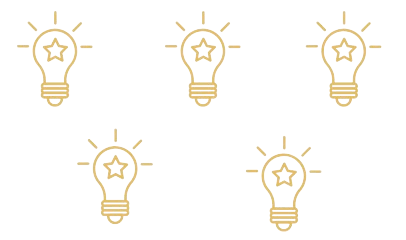
すぐにできる応急処置
まずは、誰でもできる簡単な対処法から始めましょう。スマホ版の「深呼吸」とでも言いましょうか。
電源を完全にオフにして、30秒ほど待ちます。これだけで、iPhone本体の頭がスッキリすることがあるんです。
次に、清潔な柔らかい布で画面を優しく拭いてみましょう。意外と、これだけで解決することも多いんです。
iOS設定での改善方法
iPhoneの中には、実は知られていない便利な設定がたくさん隠れています。
画面の感度調整は「設定」→「アクセシビリティ」の中に。ここで、タッチ操作の反応を自分好みに調整できるんです。
また、最近追加された「タッチ感度の自動調整」機能をオンにすると、iPhoneが賢く対応してくれます。
保護フィルムの正しい選び方
安いフィルムに手を出して失敗した経験はありませんか?実は、保護フィルムの選び方にも、ちょっとしたコツがあるんです。
まず、iPhone純正の画面サイズに合わせて作られているかを確認。少しでもサイズが違うと、端っこで誤動作の原因になってしまいます。
値段は少し高くても、評価の高い有名メーカーのものを選ぶのがおすすめ。長い目で見れば、これが一番の節約になるんです。
ケースの見直しポイント
ケースって、ついつい見た目で選びがちですよね。でも、実は選び方次第でゴーストタッチを防げるんです。
特に大切なのが、画面との間に適度な空間があること。ぴったりすぎるケースは、知らず知らずのうちに画面を圧迫してしまうことがあります。
まるでiPhoneが窮屈そうにしているような、そんなケースは要注意です。
次回は、アプリの不具合対策から、プロの修理までの対処法を詳しく解説していきます。あなたのiPhoneを、快適な状態に戻すお手伝いをさせてください。
アプリの不具合対策から修理活用まで
スマホの調子が悪いと、ついつい新品に買い換えたくなりますよね。でも、まだまだ試せる方法があります。賢く対処して、大切なiPhoneを長く使いましょう。

アプリの不具合対策
最近インストールしたアプリが、実は密かに暴れん坊になっていることも。アプリ同士の相性も意外と重要なんです。
まずは、最近追加したアプリを思い出してみましょう。その後から調子が悪くなった場合は、一時的に削除してみるのも手です。
また、アプリのキャッシュが溜まりすぎると、iPhoneが混乱することも。定期的な掃除が必要なんです。
クリーニングの正しい手順
「水拭きは厳禁」なんて聞いたことがありますよね。でも、実は正しい方法なら水も使えるんです。
クリーニングの黄金ルールは、「柔らかい布」と「優しい拭き方」。まるで赤ちゃんをあやすように、丁寧に扱うことがポイントです。
画面の端っこや、ホームボタンの周りは特に念入りに。ここにホコリが溜まると、誤動作の原因になりやすいんです。
公式修理の活用法
自己解決が難しい場合は、プロの出番です。でも、修理と一言で言っても、いくつか選択肢がありますよ。
Apple Store直営の修理なら、純正パーツを使った確実な修理が可能。ただし、予約が取りにくいのが玉にキズ。
一方、認定修理店なら、予約も取りやすく、料金も比較的リーズナブル。でも、店選びはしっかり調査が必要です。
修理を検討する前に、AppleCareへの加入有無も確認してみましょう。意外と保証が効く場合もあるんです。
ここまでの対策を試しても解決しない場合は、次のセクションで紹介する予防策で、再発を防ぎましょう。大切なiPhoneを、トラブルから守る方法をお伝えします。
ゴーストタッチを予防する日常的な対策
大切なiPhoneを長く快適に使いたいですよね。実は、ちょっとした日常のケアで、多くのトラブルを未然に防ぐことができるんです。
定期的なメンテナンス項目
車の定期点検のように、iPhoneにも定期的なケアが必要です。でも、難しいことは一切ありません。
週に一度は画面の指紋や汚れを丁寧に拭き取りましょう。意外と見落としがちな画面の端も忘れずに。
また、月に一度はケースを外して、本体全体の清掃を。ケースの中に溜まったホコリが、トラブルの原因になることも多いんです。
効果的な予防策と使用上の注意
「転ばぬ先の杖」という言葉がピッタリ。いくつかの心がけで、トラブルは大きく減らせます。
まず、急激な温度変化は避けましょう。寒い外から暖かい室内に入る時は、すぐには使わないのがコツ。
また、充電中の使用は控えめにするのがおすすめ。熱を持った状態での使用は、画面の誤動作を誘発しやすいんです。
買い替え時期の判断基準
どんなに大切に使っても、いつかは買い替え時が来ます。その時期を見極めるポイントをお伝えします。
発売から3年以上経過している機種で、頻繁にトラブルが起こる場合は、買い替えを検討する目安に。
修理費用が端末価格の半分を超える場合も、新機種の購入を考えてみましょう。
でも、その前に最後のチェックを。iOS のアップデートやバッテリー交換で、まだまだ現役として活躍できるかもしれません。
毎日の相棒だからこそ、トラブルの予防と適切なケアで、快適な使用環境を保ちましょう。
最後に、これまでの内容をまとめて、より快適なiPhone生活のためのポイントを整理していきましょう。
まとめ:快適なiPhone生活を取り戻すために
ゴーストタッチの問題で困っていた方も、ここまでの対策で解決の糸口が見つかったのではないでしょうか。最後に、重要なポイントを整理してみましょう。
まず覚えておきたいのが、ゴーストタッチは決して珍しい症状ではないということ。多くのiPhoneユーザーが経験する一般的な問題なんです。
また、修理に出す前に試せる対処法がたくさんあります。再起動や設定変更、クリーニングなど、自分でできる解決方法を順番に試してみましょう。
それでも解決しない場合は、無理に使い続けず、専門家に相談するのが賢明です。故障の進行を防ぎ、大切なデータを守ることができます。
何より大切なのは、日々の丁寧な取り扱いと定期的なメンテナンス。愛着を持って使い続けることで、iPhoneはもっと長く、もっと快適なパートナーになってくれるはずです。
